这篇文章主要为大家展示了“jenkins怎么用”,内容简而易懂,条理清晰,希望能够帮助大家解决疑惑,下面让小编带领大家一起研究并学习一下“jenkins怎么用”这篇文章吧。
官网 https://jenkins.io
Jenkins是一个开源的、可扩展的持续集成、交付、部署(软件/代码的编译、打包、部署)基于web界面的平台。
jenkins的特点:
持续集成和持续交付
作为一个可扩展的自动化服务器,Jenkins可以用作简单的CI服务器,或者变成任何项目的连续交付中心。
简易安装
Jenkins是一个独立的基于Java的程序,可以立即运行,包含Windows,Mac OS X和其他类Unix操作系统。
配置简单
Jenkins可以通过其网页界面轻松设置和配置,其中包括即时错误检查和内置帮助。
插件
通过更新中心中的1000多个插件,Jenkins集成了持续集成和持续交付工具链中几乎所有的工具。
扩展
Jenkins 可以通过其插件架构进行扩展,从而为 Jenkins 可以做的事提供几乎无限的可能性。
分布式
Jenkins可以轻松地在多台机器上分配工作,帮助更快速地跨多个平台推动构建,测试和部署。
Jenkins通常作为一个独立的应用程序在其自己的流程中运行, 内置Java servlet 容器/应用程序服务器(Jetty)。
在安装jenkins之前,需要确保已经安装了java8以上(可以是Java运行环境JRE,也可以是Java开发工具包JDK)
[root@jin-10 ~]# yum install -y java-1.8.0-openjdk下载jenkins的yum源:
[root@jin-10 ~]# wget -O /etc/yum.repos.d/jenkins.repo https://pkg.jenkins.io/redhat/jenkins.repo安装jenkins的密钥:
[root@jin-10 ~]# rpm --import https://pkg.jenkins.io/redhat/jenkins.io.key安装jenkins:
[root@jin-10 ~]# yum install -y jenkins启动jenkins:
[root@jin-10 ~]# systemctl start jenkins
[root@jin-10 ~]# ps aux|grep jenkins
jenkins 9180 88.3 9.9 2336480 99024 ? Ssl 14:20 0:07 /etc/alternatives/java -Dcom.sun.akuma.Daemon=daemonized -Djava.awt.headless=true -DJENKINS_HOME=/var/lib/jenkins -jar /usr/libjenkins/jenkins.war --logfile=/var/log/jenkins/jenkins.log --webroot=/var/cache/jenkins/war --daemon --httpPort=8080 --debug=5 --handlerCountMax=100 --handlerCountMaxIdle=20
root 9214 0.0 0.1 112724 996 pts/1 S+ 14:20 0:00 grep --color=auto jenkins然后打开浏览器,并输入本机IP:
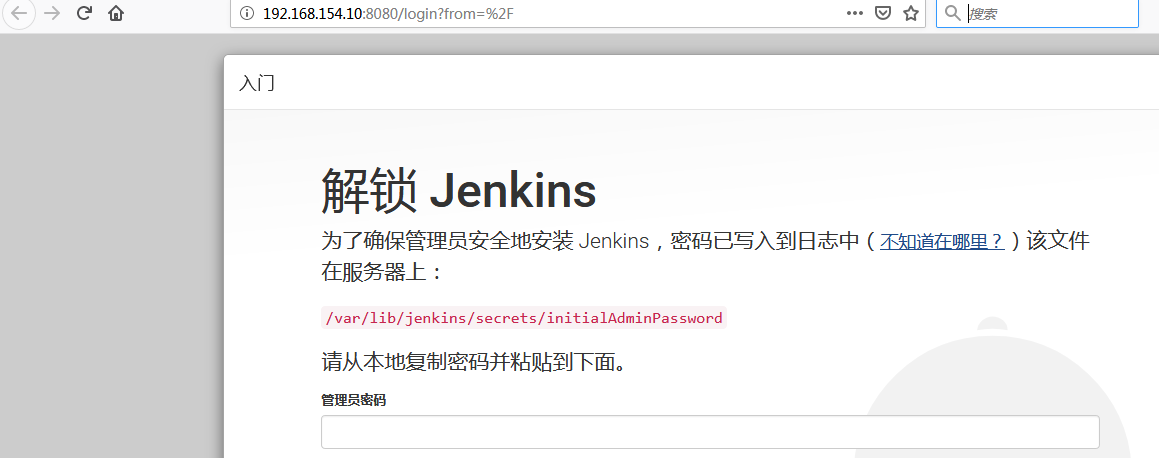
管理员密码可以在/var/lib/jenkins/secrets/initialAdminPassword文件里找到,也可以在jenkins日志文件中找到/var/log/jenkins/jenkins.log
输入管理员密码后,点击“继续”,进入jenkins的插件安装界面,此处我们选择“安装推荐的插件”:

此时jenkins就会自动安装需要安装的插件:
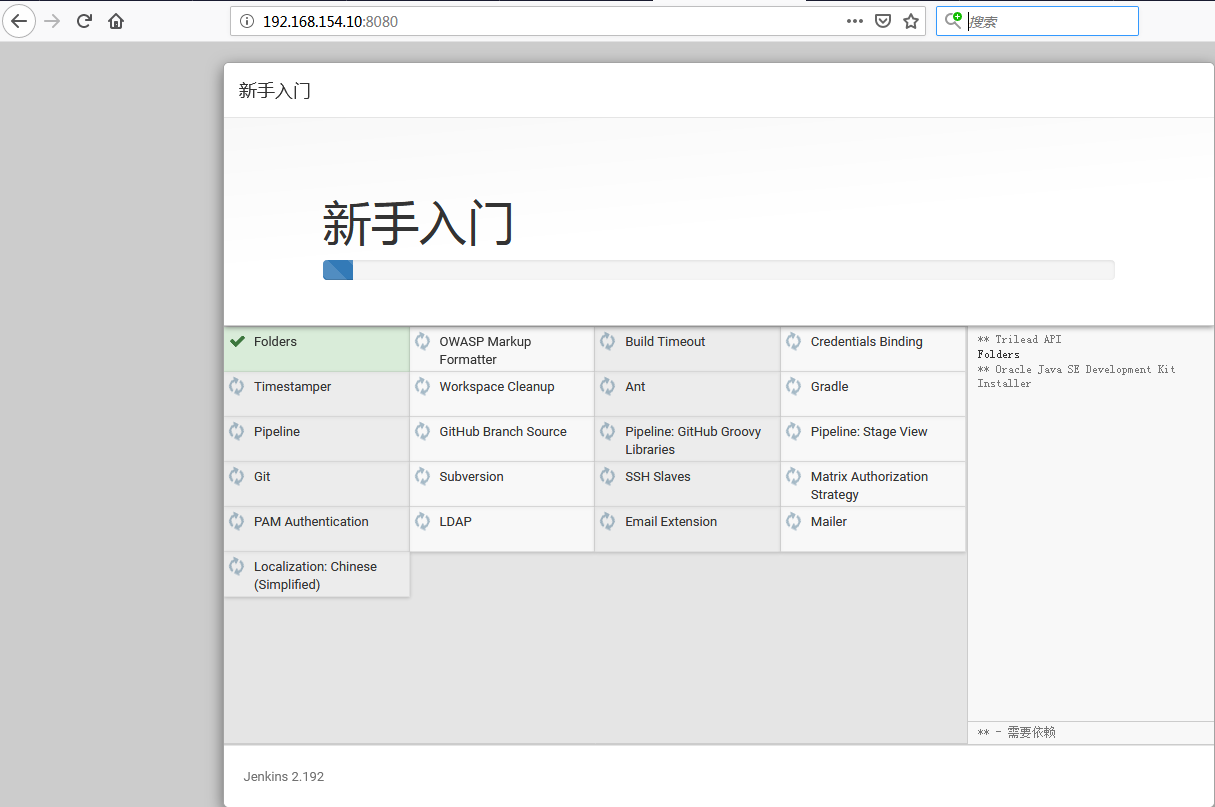
然后创建管理员帐户:
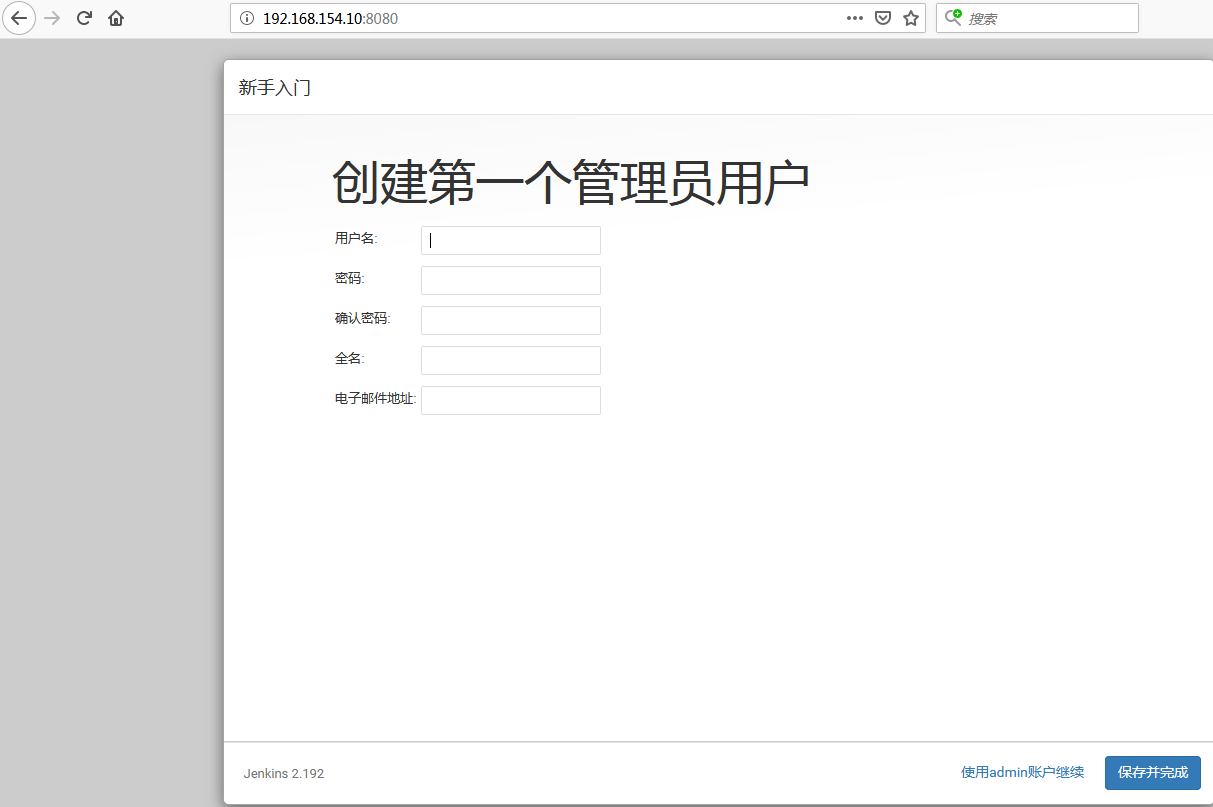
最后点击“开始使用jenkins”:

此时会进入jenkins的默认界面:
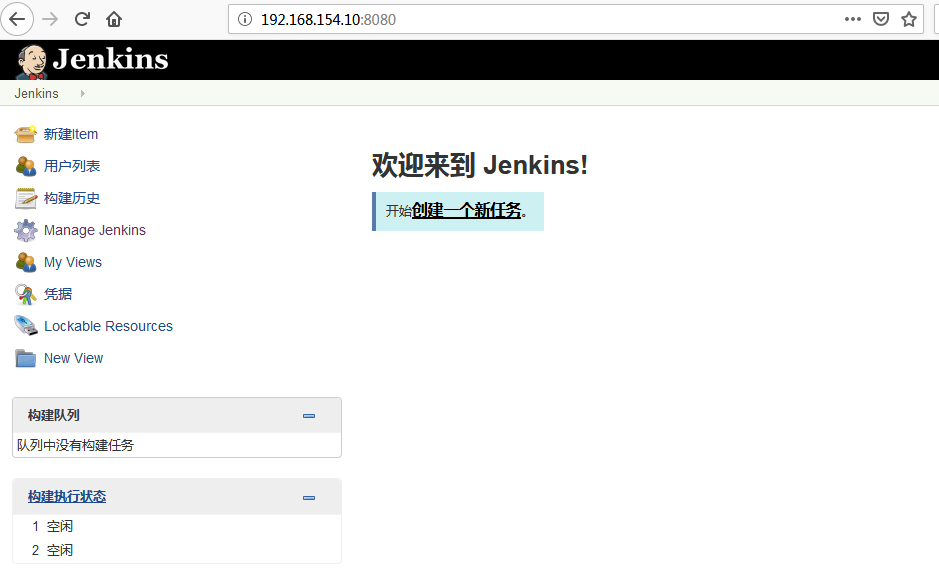
[root@jin-10 ~]# rpm -ql jenkins
/etc/init.d/jenkins #jenkins的开启/关闭/重启文件
/etc/logrotate.d/jenkins
/etc/sysconfig/jenkins #配置文件
/usr/lib/jenkins #jenkins的主目录
/usr/lib/jenkins/jenkins.war
/usr/sbin/rcjenkins
/var/cache/jenkins #jenkins的缓存文件
/var/lib/jenkins #安装目录
/var/log/jenkins #日志目录点击“系统管理”→“插件管理”→“已安装”, 检查是否有“Git plugin”和“Publish Over SSH”两个插件,如果没有,则需点击“可选插件”,找到它并安装。
在Linux服务器上生成一对密钥:
[root@jin-10 ~]# ssh-keygen -f/root/.ssh/jenkins
Generating public/private rsa key pair.
Created directory '/root/.ssh'.
Enter passphrase (empty for no passphrase):
Enter same passphrase again:
Your identification has been saved in /root/.ssh/jenkins.
Your public key has been saved in /root/.ssh/jenkins.pub.
The key fingerprint is:
SHA256:fUC8UzU0Q8Ww5zL/zpHVMyMifRzmJ9GA0DoNQocy0Ak root@jin-10
The key's randomart image is:
+---[RSA 2048]----+
| E+ o..++ .=O+.|
| = o.o.o. o=.|
| o . =o +...|
| ++o+ oo.|
| S.o+.*o=+|
| ..o ++*|
| o.|
| .o|
| .+|
+----[SHA256]-----+点击“系统管理”→ “系统设置” 下拉,找到“Publish Over SSH”。
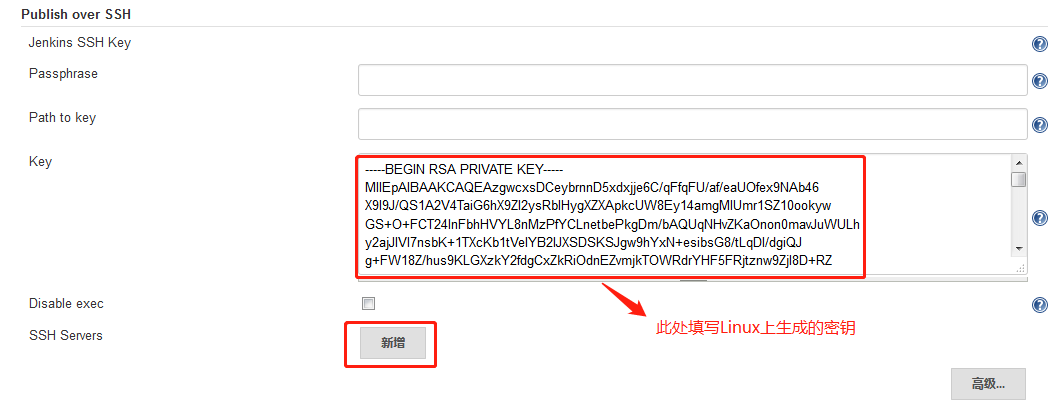
填写下面的内容,测试是否能连接,然后点保存:
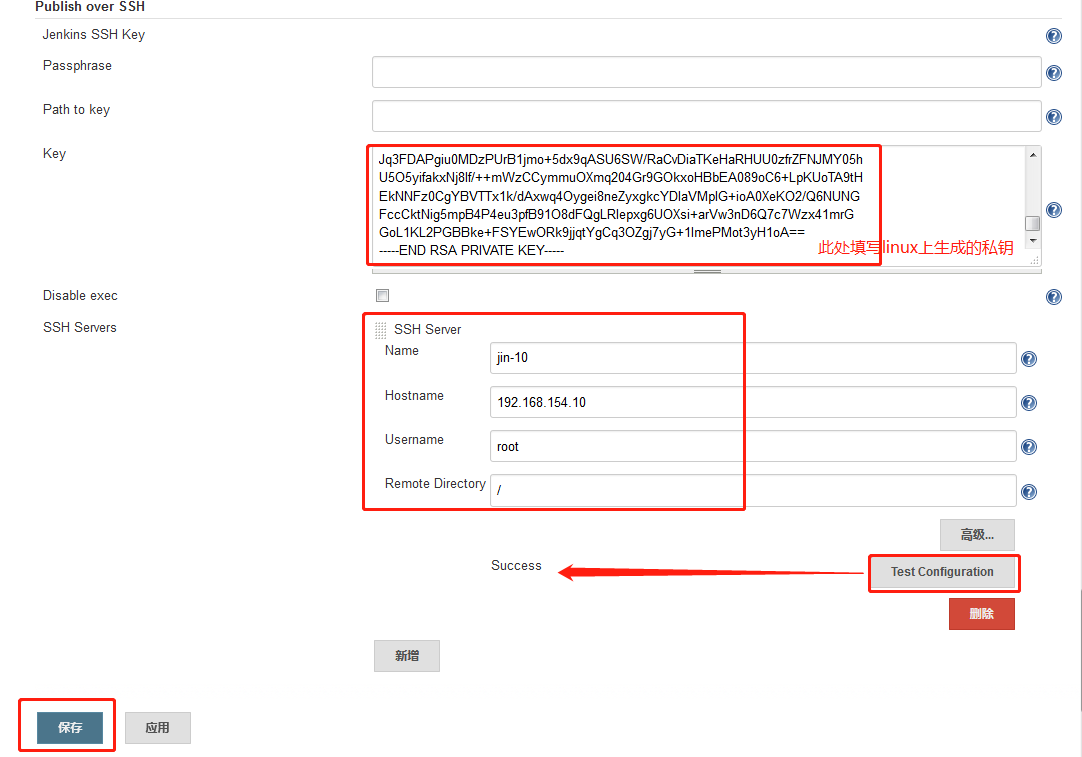
再新增一台主机为jin-11
把jin-10上的公钥内容粘贴到jin-11的.ssh/authorized.keys中
然后点新增:
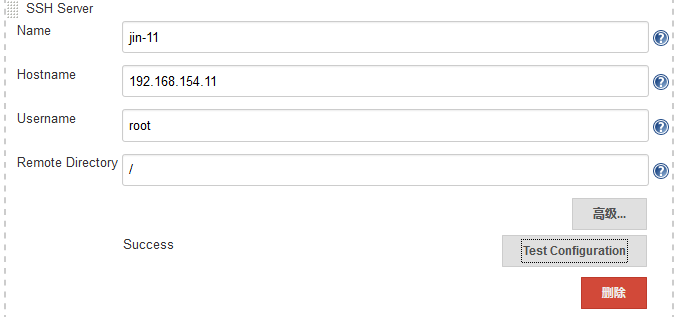
测试连接成功后,点击保存。
点击“创建一个新任务”或“新建Item”:

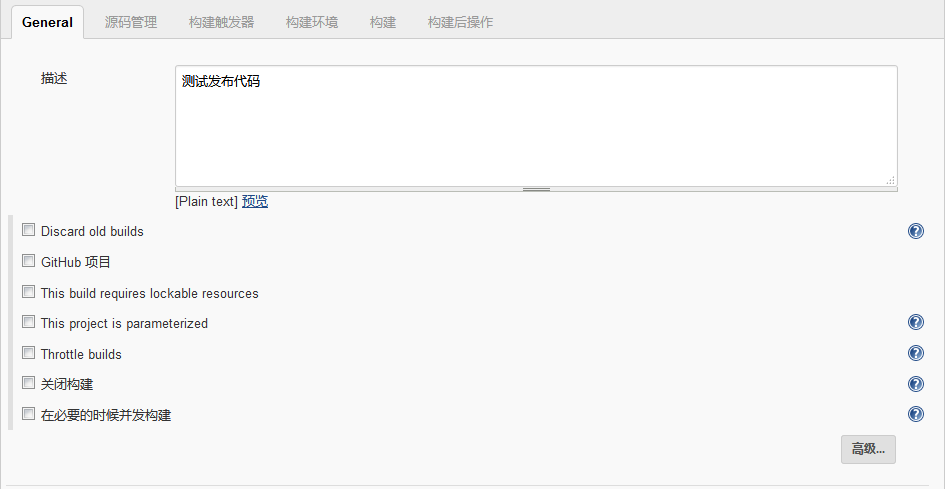
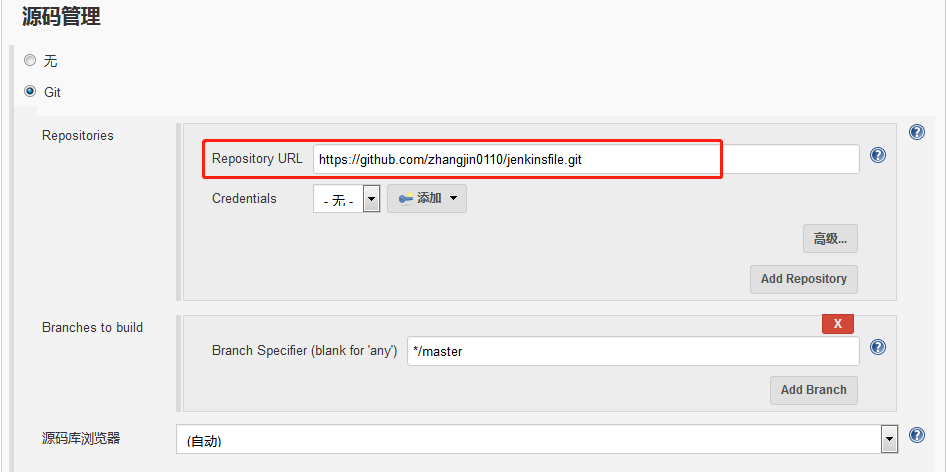
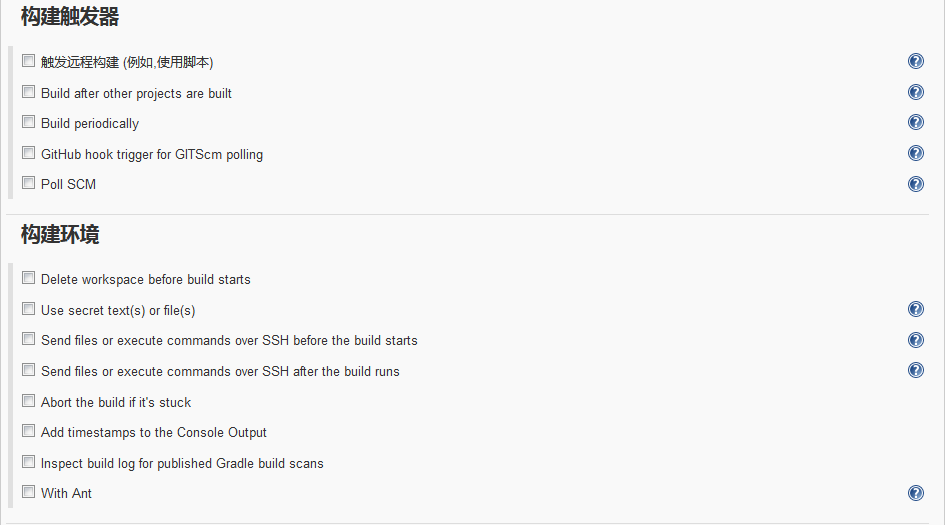
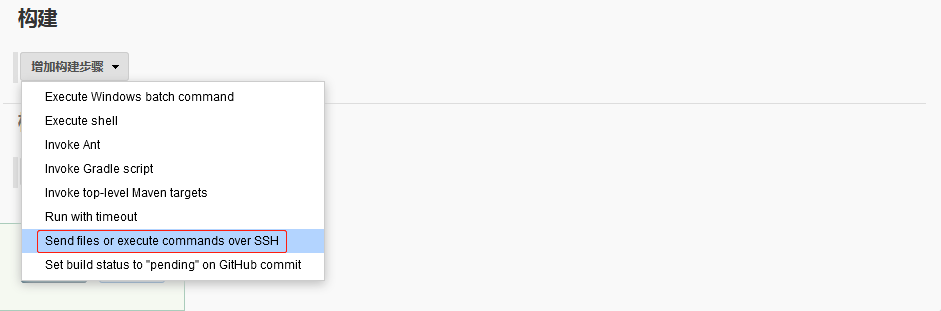
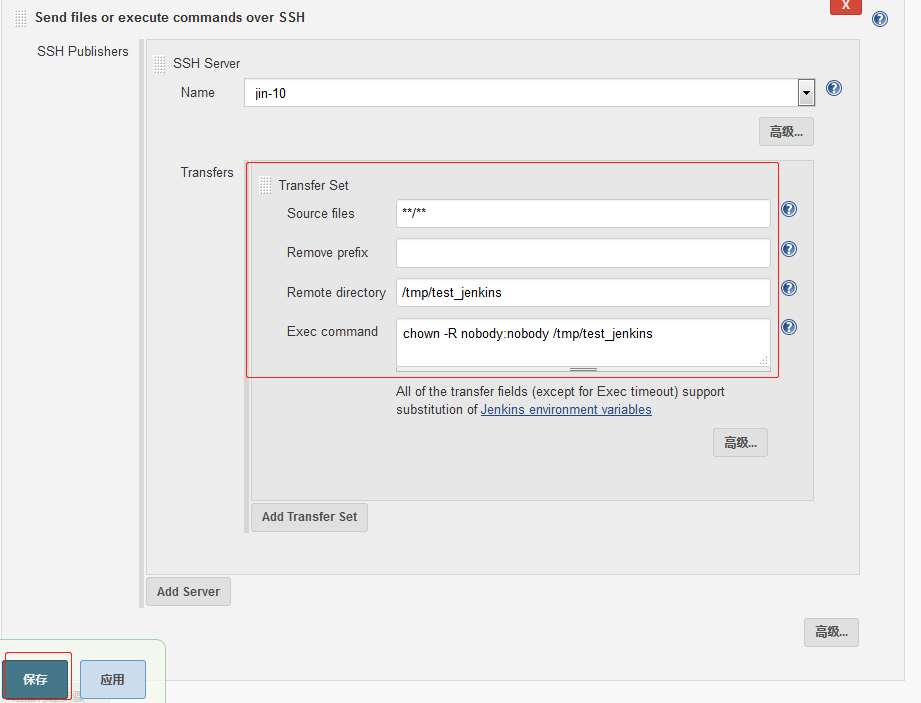
再增加一台服务器jin-11:
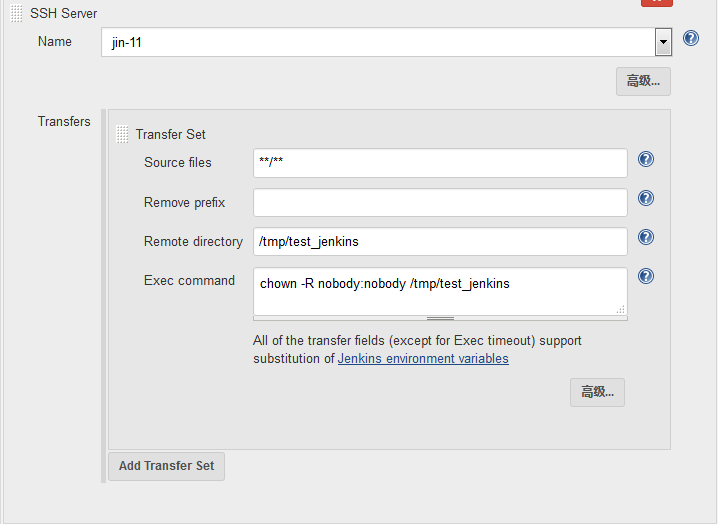
点击“保存”。然后在主控制台点击“Build Now”:
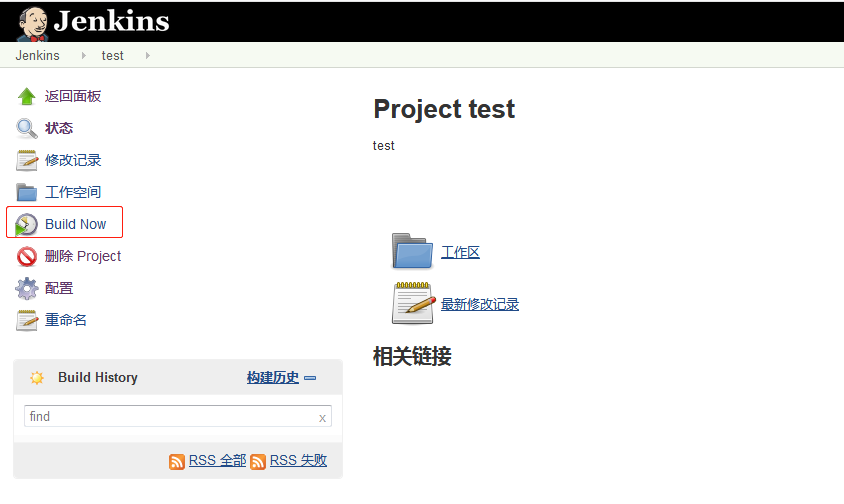
此时就会自动开始构建,我们可以点击控制台查看输出:
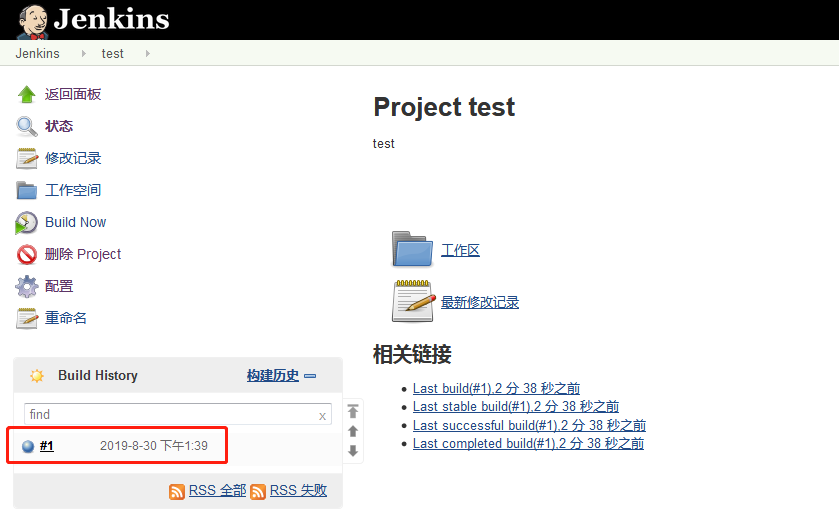
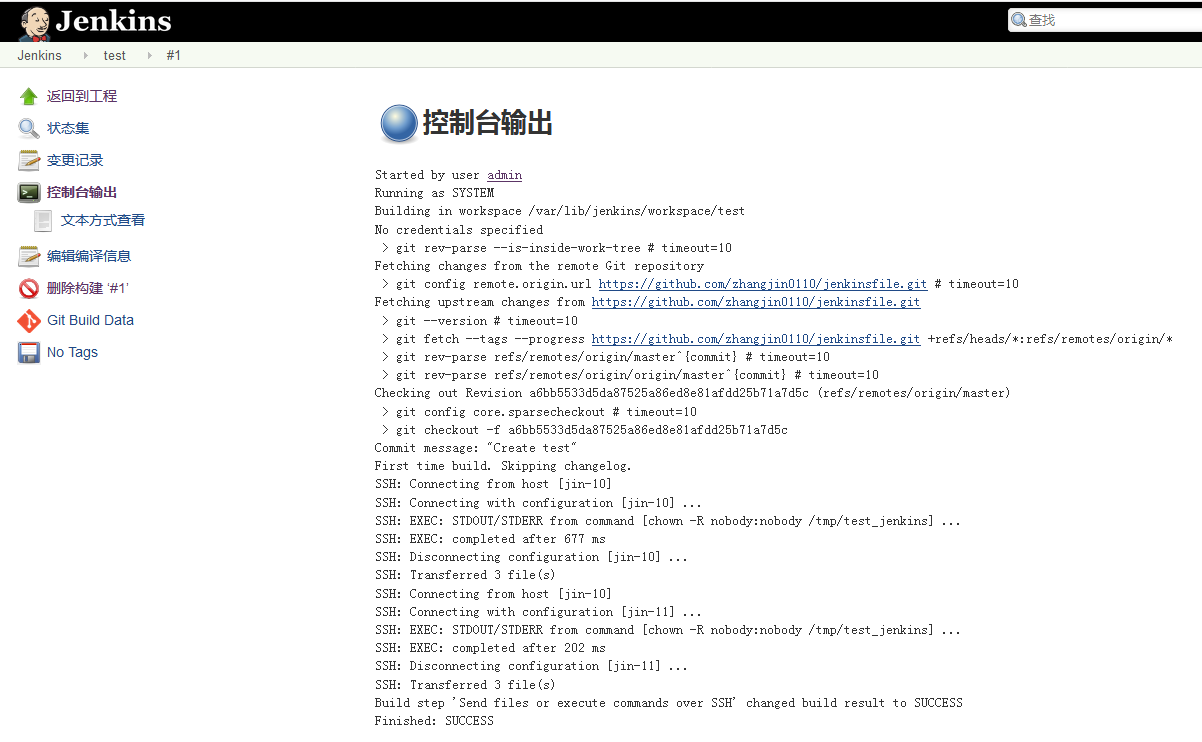
再在两台机器上查看是否成功:


可以看到,两台机器都执行成功。
如果github上的代码进行了更新,只要在jenkins上再次点击“立即构建”就可以发布更新。
依次点击 系统管理 -> 系统设置 -> Jenkins Location 先设置系统管理员邮件地址,这里的邮件地址需要和后续要设置的发邮件地址一致。

然后往下拉,找到“E-mail Notification”那一栏 填写SMTP服务器,此处我们以qq邮箱为例,SMTP服务器为smtp.qq.com,然后点右侧的高级,打勾“Use SMTP Authentication”,填写用户名密码,密码为授权码。如果使用的是ssl协议,还需要在这里打勾,smtp端口默认为25 可以打勾“通过发送测试邮件测试配置”,然后填写接收邮件的地址,点右侧的Test configuration:
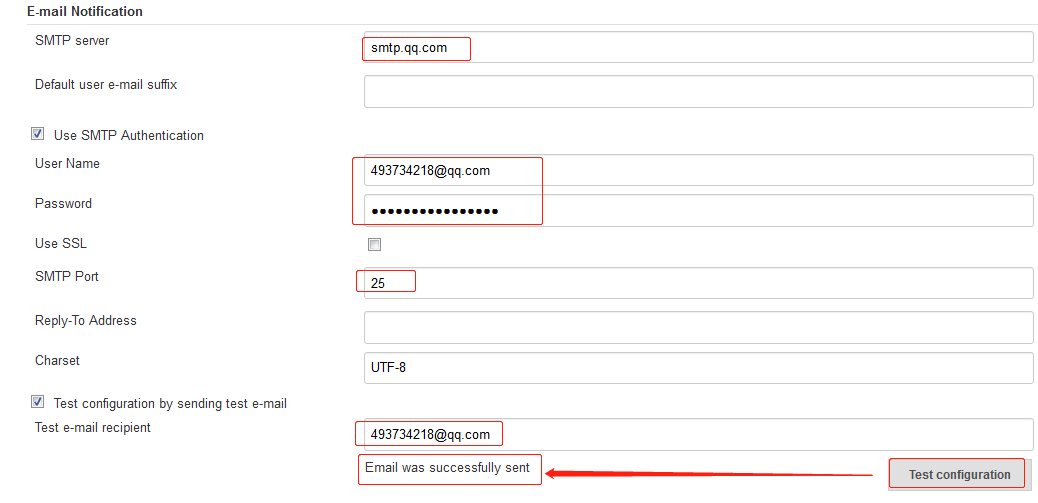
可以看到,邮件是可以成功发送的。
保存设置后,回到刚才的test项目下,增加一个构建后操作:
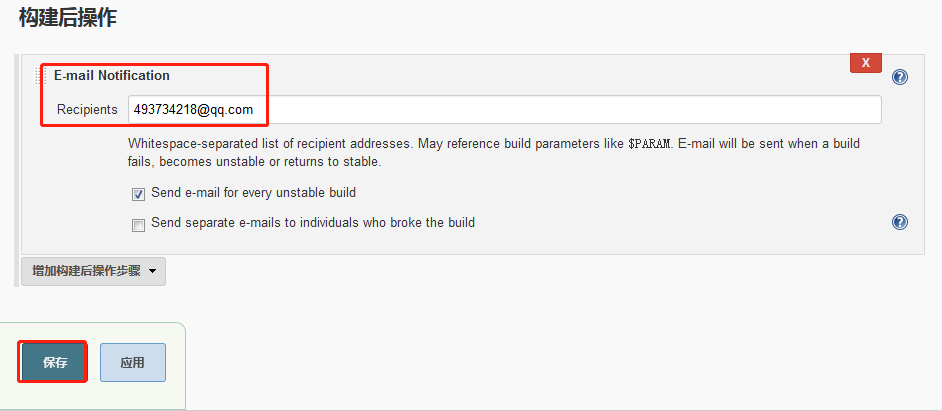
保存后,测试下:
首先删除上一次构建生成的文件,然后给test_jenkins目录加上特殊权限,使这个目录不能添加文件。
[root@jin-10 /tmp]# rm -rf test_jenkins/*
[root@jin-10 /tmp]# chattr +i test_jenkins/再点击构建,查看控制台:

可以看到,构建失败,同时,邮件也已发出。
查看是否已收到邮件:

由于内置的邮件功能一般,满足不了大部分的需求,所以一般我们都使用邮件插件Email Extension Plugin来发送邮件。
我们把内置的邮件通知关掉,再点击 系统管理->系统设置->Extended E-mail Notification,配置如下:
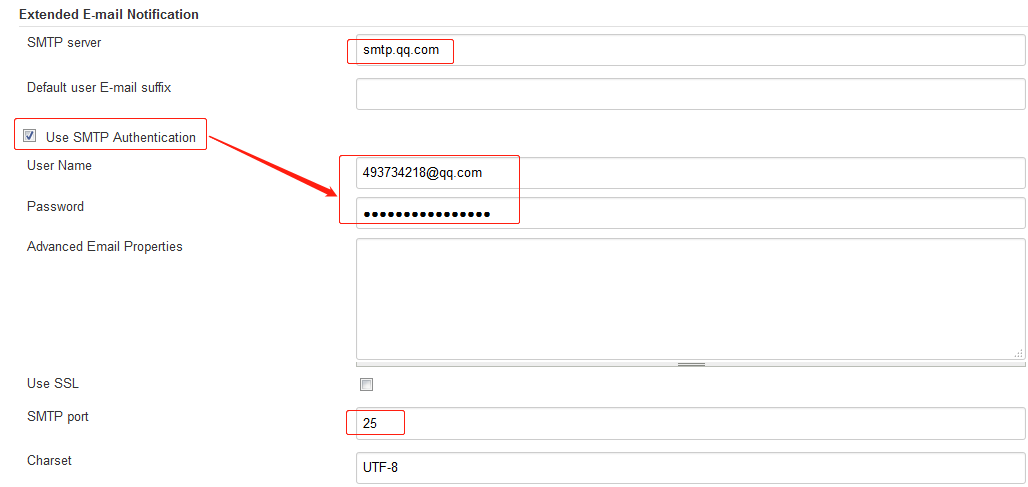

再打开test项目,把原来的E-mail Notification删除,增加构建后操作 Editable Email Notification:

点击保存后,再选择立即构建,查看控制台输出:
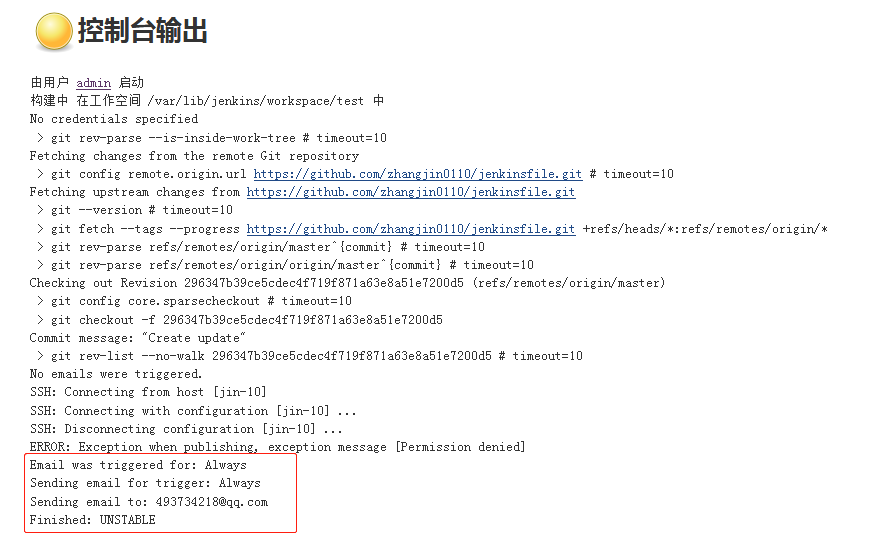
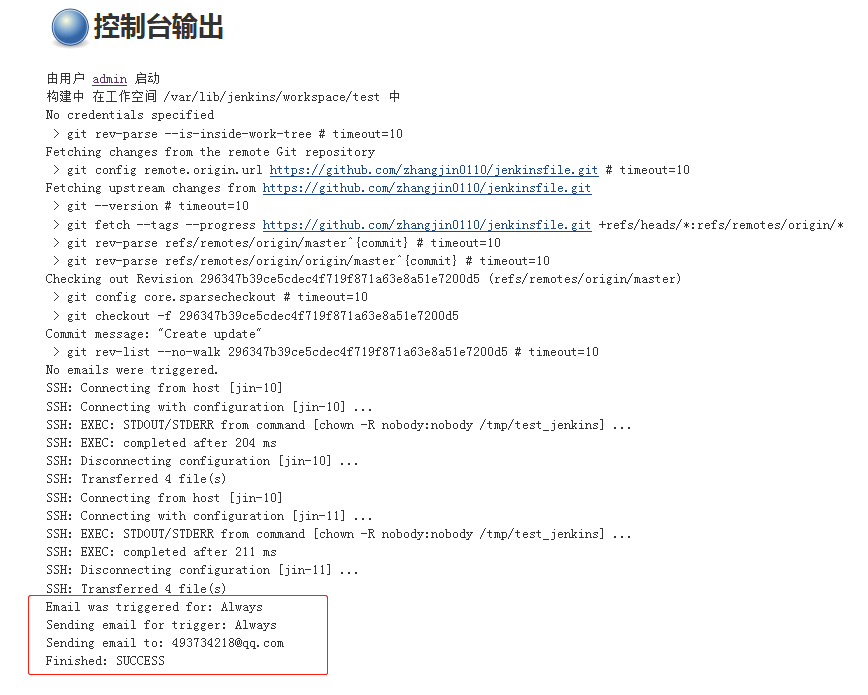

可以看到,无论构建成功与否,都会发送邮件。
JAVA项目是需要编译和打包的,而编译和打包用的都是maven,需要我们安装maven插件。
在安装maven插件之前,需要在主机上(jin-10)下载maven安装包并解压:
maven的下载地址:https://maven.apache.org/download
[root@jin-10 /usr/local/src]# wget http://mirror.bit.edu.cn/apache/maven/maven-3/3.6.2/binaries/apache-maven-3.6.2-bin.tar.gz
--2019-09-12 13:27:03-- http://mirror.bit.edu.cn/apache/maven/maven-3/3.6.2/binaries/apache-maven-3.6.2-bin.tar.gz
正在解析主机 mirror.bit.edu.cn (mirror.bit.edu.cn)... 114.247.56.117, 2001:da8:204:1::22
正在连接 mirror.bit.edu.cn (mirror.bit.edu.cn)|114.247.56.117|:80... 已连接。
已发出 HTTP 请求,正在等待回应... 200 OK
长度:9142315 (8.7M) [application/octet-stream]
正在保存至: “apache-maven-3.6.2-bin.tar.gz”
100%[==============================================>] 9,142,315 344KB/s 用时 28s
2019-09-12 13:27:31 (321 KB/s) - 已保存 “apache-maven-3.6.2-bin.tar.gz” [9142315/9142315])
[root@jin-10 /usr/local/src]# tar zxvf apache-maven-3.6.2-bin.tar.gz把解压的目录移动到/usr/local/下:
[root@jin-10 /usr/local/src]# mv apache-maven-3.6.2 /usr/local/查看maven的相关信息:
[root@jin-10 /usr/local]# ./apache-maven-3.6.2/bin/mvn --version
Apache Maven 3.6.2 (40f52333136460af0dc0d7232c0dc0bcf0d9e117; 2019-08-27T23:06:16+08:00)
Maven home: /usr/local/apache-maven-3.6.2
Java version: 1.8.0_222, vendor: Oracle Corporation, runtime: /usr/lib/jvm/java-1.8.0-openjdk-1.8.0.222.b10-0.el7_6.x86_64/jre
Default locale: zh_CN, platform encoding: UTF-8
OS name: "linux", version: "3.10.0-957.27.2.el7.x86_64", arch: "amd64", family: "unix"依次选择 系统管理-->全局工具配置-->新增Maven:
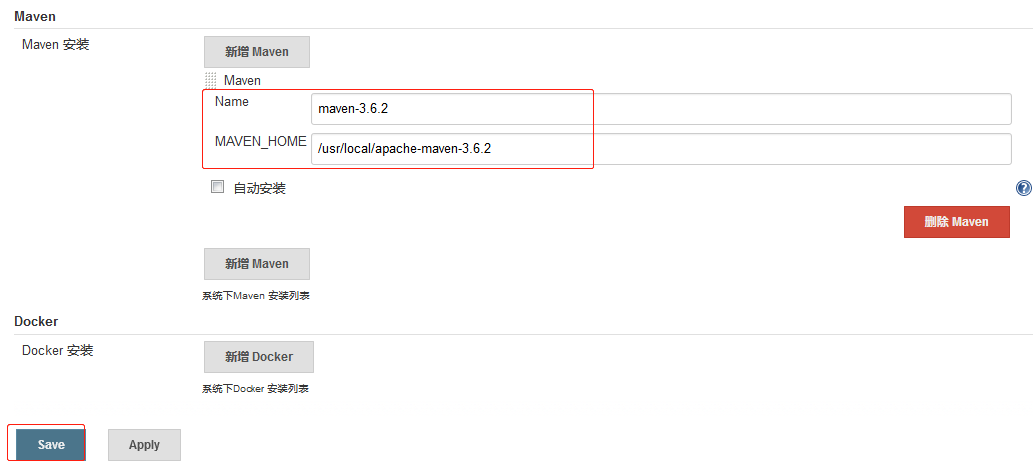
系统管理-->管理插件,查看Maven Integration 和 Deploy to container两个插件是否已安装,如没有则安装。
安装完成后需重启jenkins
systemctl restart jenkins
打开gitlab,并创建一个名为test_java的项目和空仓库:

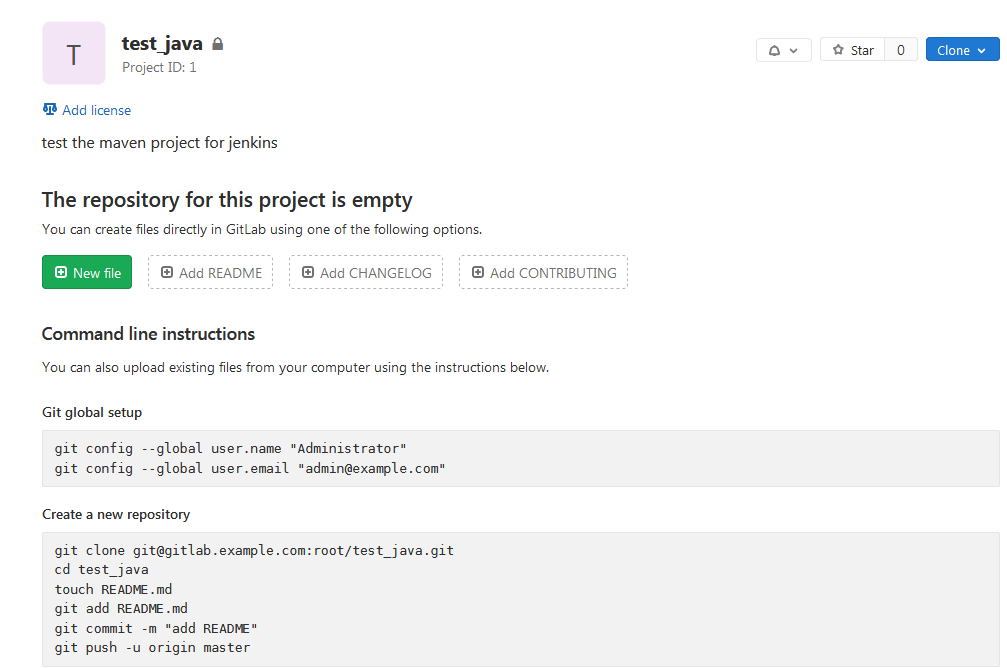
先给git作一个全局配置,设定用户和邮箱 :
[root@jin-10 ~]# git config --global user.name "zjin"
[root@jin-10 ~]# git config --global user.email "zjin@git.com"克隆远程仓库到本地,然后写入一个文件README.md并推送到远程仓库:
[root@jin-10 ~]# git clone git@192.168.154.10:root/test_java.git
正克隆到 'test_java'...
The authenticity of host '192.168.154.10 (192.168.154.10)' can't be established.
ECDSA key fingerprint is SHA256:WiJY7DRJy/UJcTtP5LjqnfYrqe9NTP+Rc8Fajy6dzBc.
ECDSA key fingerprint is MD5:c3:18:f8:05:ec:89:3f:1b:27:89:61:2b:ec:a7:1e:47.
Are you sure you want to continue connecting (yes/no)? yes
Warning: Permanently added '192.168.154.10' (ECDSA) to the list of known hosts.
warning: 您似乎克隆了一个空版本库。
[root@jin-10 ~]# cd test_java/
[root@jin-10 ~/test_java]# echo 'Hello world!' >> README.md
[root@jin-10 ~/test_java]# git add README.md
[root@jin-10 ~/test_java]# git commit -m "add README.md"
[master(根提交) f8d8431] add README.md
1 file changed, 1 insertion(+)
create mode 100644 README.md
[root@jin-10 ~/test_java]# git push -u origin master
Counting objects: 3, done.
Writing objects: 100% (3/3), 221 bytes | 0 bytes/s, done.
Total 3 (delta 0), reused 0 (delta 0)
To git@192.168.154.10:root/test_java.git
* [new branch] master -> master
分支 master 设置为跟踪来自 origin 的远程分支 master。
[root@jin-10 ~/test_java]# echo 'test_java project' >> README.md
[root@jin-10 ~/test_java]# git add README.md
[root@jin-10 ~/test_java]# git commit -m "change README.md"
[master 9b9f0bc] change README.md
1 file changed, 1 insertion(+)
[root@jin-10 ~/test_java]# git push
warning: push.default 未设置,它的默认值将会在 Git 2.0 由 'matching'
修改为 'simple'。若要不再显示本信息并在其默认值改变后维持当前使用习惯,
进行如下设置:
git config --global push.default matching
若要不再显示本信息并从现在开始采用新的使用习惯,设置:
git config --global push.default simple
参见 'git help config' 并查找 'push.default' 以获取更多信息。
('simple' 模式由 Git 1.7.11 版本引入。如果您有时要使用老版本的 Git,
为保持兼容,请用 'current' 代替 'simple' 模式)
Counting objects: 5, done.
Writing objects: 100% (3/3), 274 bytes | 0 bytes/s, done.
Total 3 (delta 0), reused 0 (delta 0)
To git@192.168.154.10:root/test_java.git
f8d8431..9b9f0bc master -> master查看远程仓库是否有这个文件:
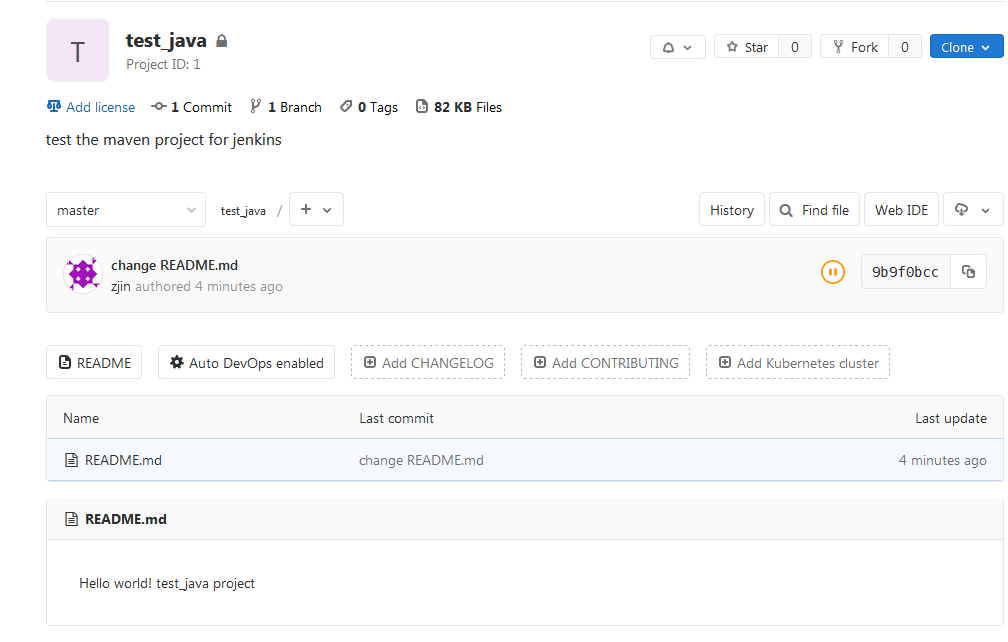
下载地址:https://codeload.github.com/94fzb/zrlog/zip/master
下载后解压:
[root@jin-10 ~]# unzip zrlog-master.zip解压后移动到test_java目录下,然后推送到远程仓库:
[root@jin-10 ~]# mv zrlog-master/* test_java/
mv:是否覆盖"test_java/README.md"? y
[root@jin-10 ~]# cd !$
cd test_java/
[root@jin-10 ~/test_java]# ls
bin data LICENSE mvnw.cmd README.en-us.md service
common doc mvnw pom.xml README.md web
[root@jin-10 ~/test_java]# git add .
[root@jin-10 ~/test_java]# git commit -m "add zrlog"
[root@jin-10 ~/test_java]# git push查看是否推送成功到远程仓库:
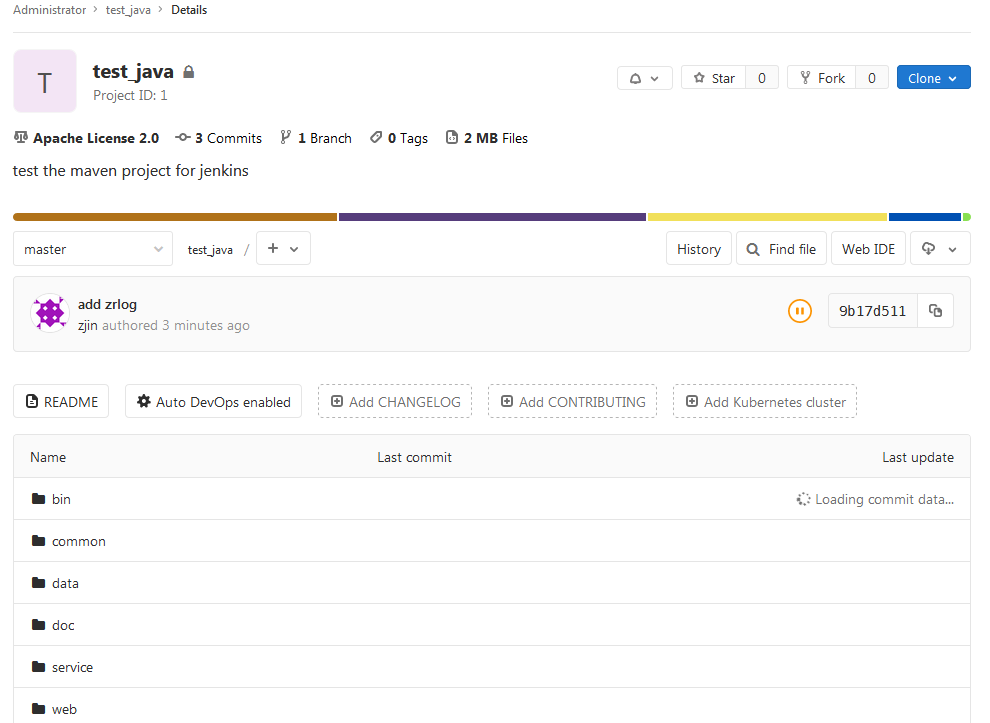
下载并解压:
[root@jin-10 /usr/local/src]# tar zxvf apache-tomcat-8.5.35.tar.gz
[root@jin-10 /usr/local/src]# mv apache-tomcat-8.5.35 /usr/local/tomcat
[root@jin-10 /usr/local/src]# cd !$
cd /usr/local/tomcat
[root@jin-10 /usr/local/tomcat]# ls
bin conf lib logs README.md RUNNING.txt webapps
BUILDING.txt CONTRIBUTING.md LICENSE NOTICE RELEASE-NOTES temp work修改文件 vim /usr/local/tomcat/conf/tomcat-users.xml,加入如下内容:
<role rolename="admin"/>
<role rolename="admin-gui"/>
<role rolename="admin-script"/>
<role rolename="manager"/>
<role rolename="manager-gui"/>
<role rolename="manager-script"/>
<role rolename="manager-jmx"/>
<role rolename="manager-status"/>
<user name="admin" password="123456" roles="admin,manager,admin-gui,admin-script,manager-gui,
manager-script,manager-jmx,manager-status" />启动tomcat后会发现8080端口被占用,我们修改下端口,更改为8081:

再修改配置文件vim /usr/local/tomcat/webapps/manager/META-INF/context.xml,增加如下图的IP段:

再重新启动tomcat:
[root@jin-10 ~]# /usr/local/tomcat/bin/shutdown.sh
Using CATALINA_BASE: /usr/local/tomcat
Using CATALINA_HOME: /usr/local/tomcat
Using CATALINA_TMPDIR: /usr/local/tomcat/temp
Using JRE_HOME: /usr
Using CLASSPATH: /usr/local/tomcat/bin/bootstrap.jar:/usr/local/tomcat/bin/tomcat-juli.jar
[root@jin-10 ~]# /usr/local/tomcat/bin/startup.sh
Using CATALINA_BASE: /usr/local/tomcat
Using CATALINA_HOME: /usr/local/tomcat
Using CATALINA_TMPDIR: /usr/local/tomcat/temp
Using JRE_HOME: /usr
Using CLASSPATH: /usr/local/tomcat/bin/bootstrap.jar:/usr/local/tomcat/bin/tomcat-juli.jar
Tomcat started.
[root@jin-10 ~]# netstat -lntp |grep 8081
tcp6 0 0 :::8081 :::* LISTEN 53513/java在浏览器中打开,并点击如图所示位置,此时会提示我们输入用户名和密码进行认证:
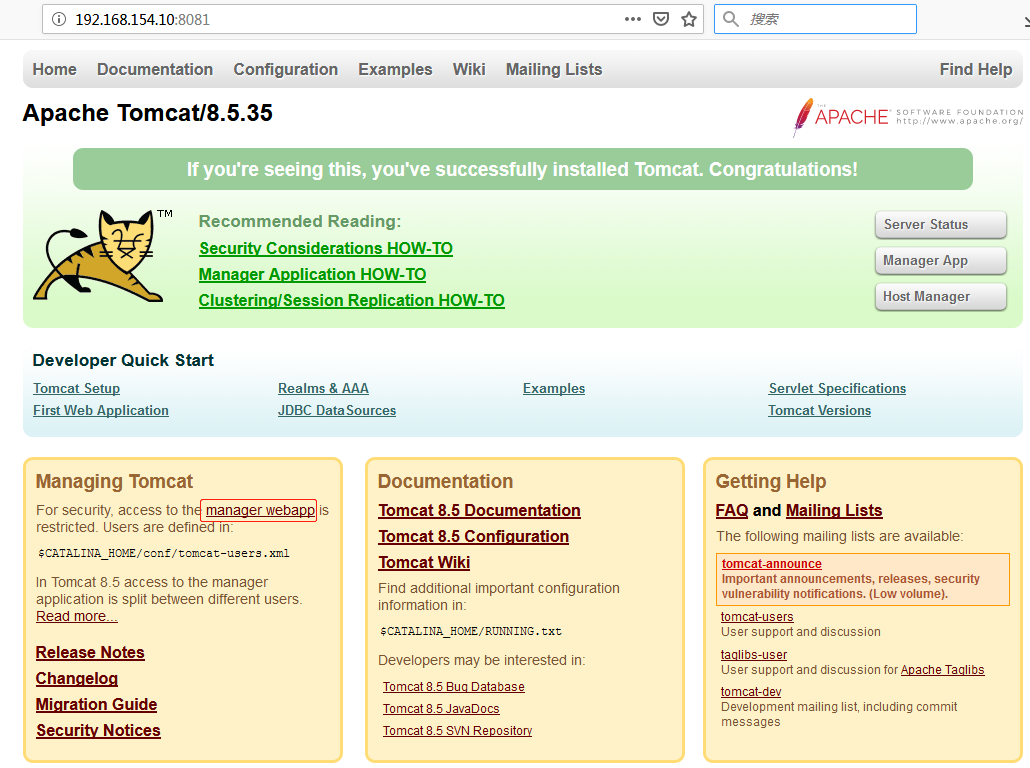
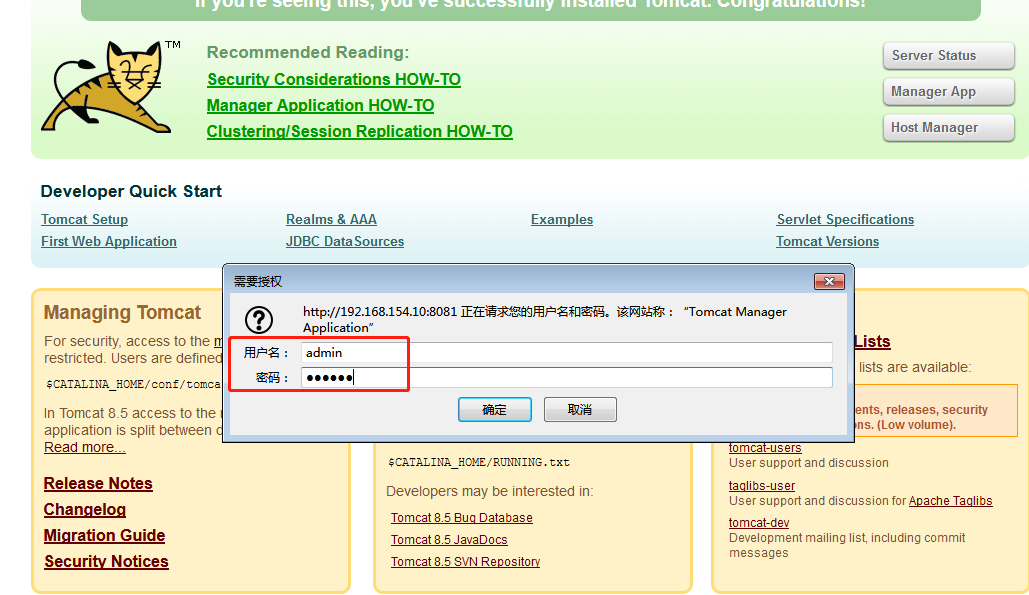
点击确定后,就会进入Tomcat Web Application Manager管理界面:
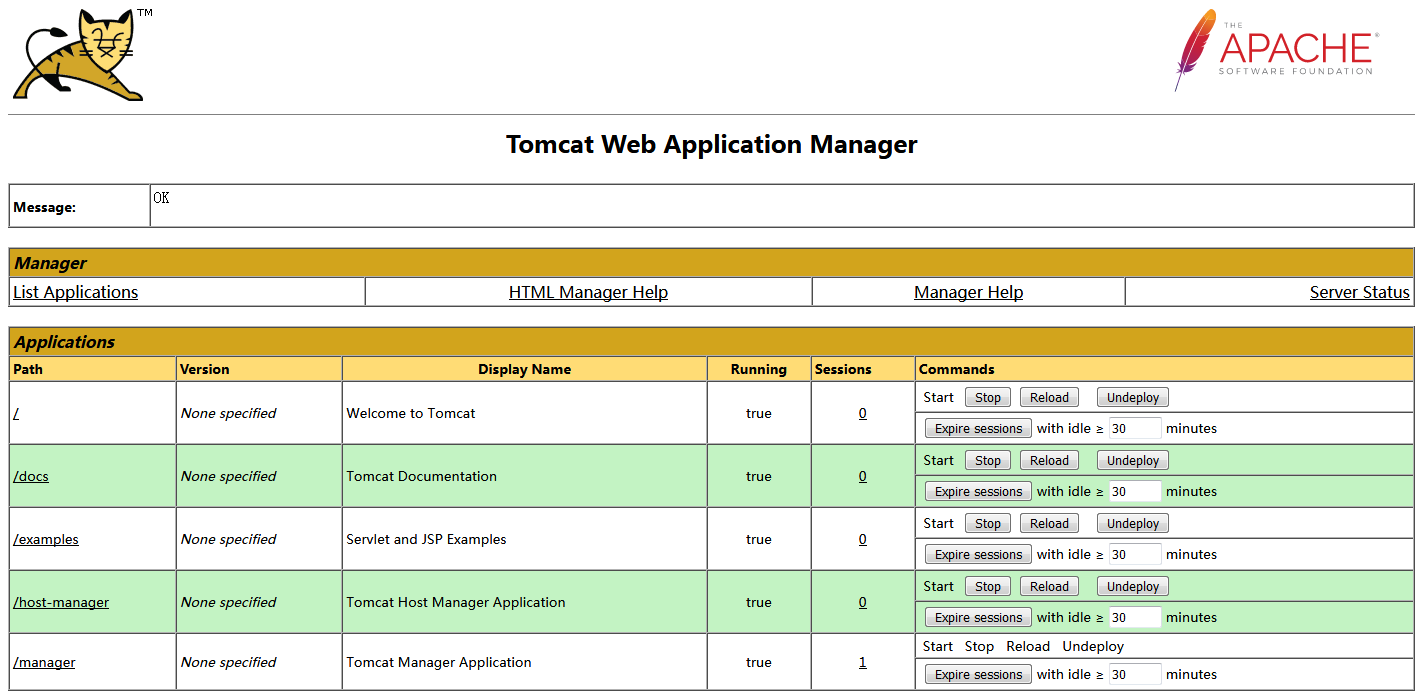
返回jenkins的主界面,点击新建,名称自定义,选择构建一个maven项目”,点击确定。
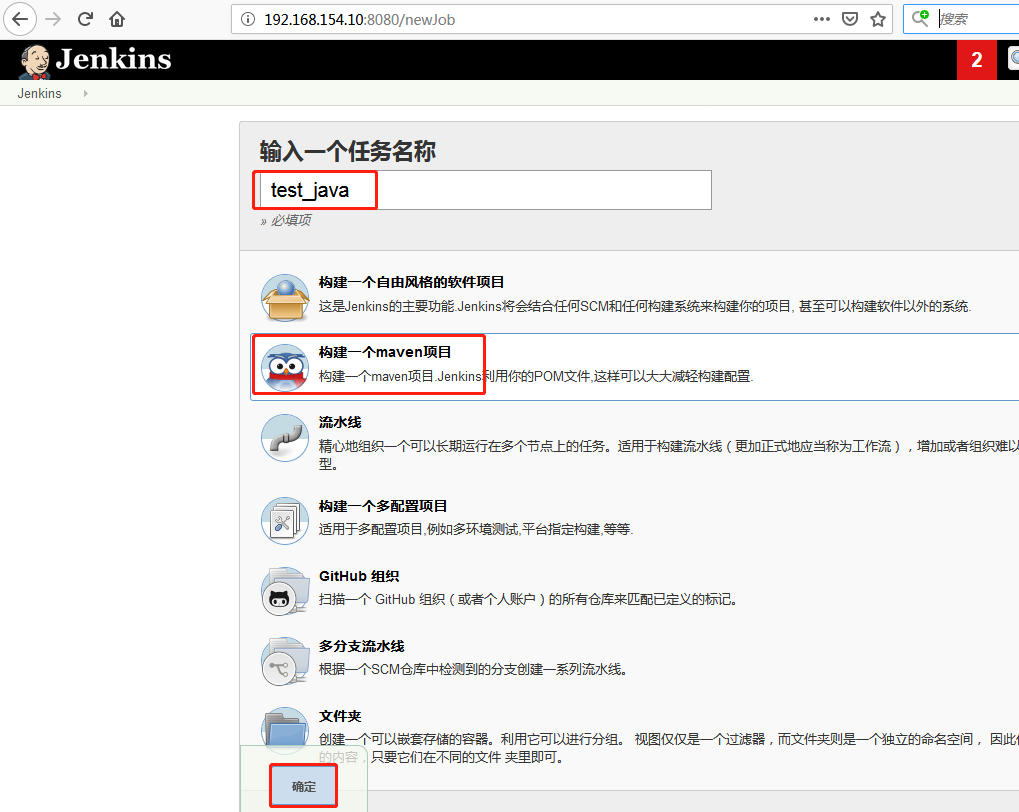
源码管理,选择要构建的gitlab地址:
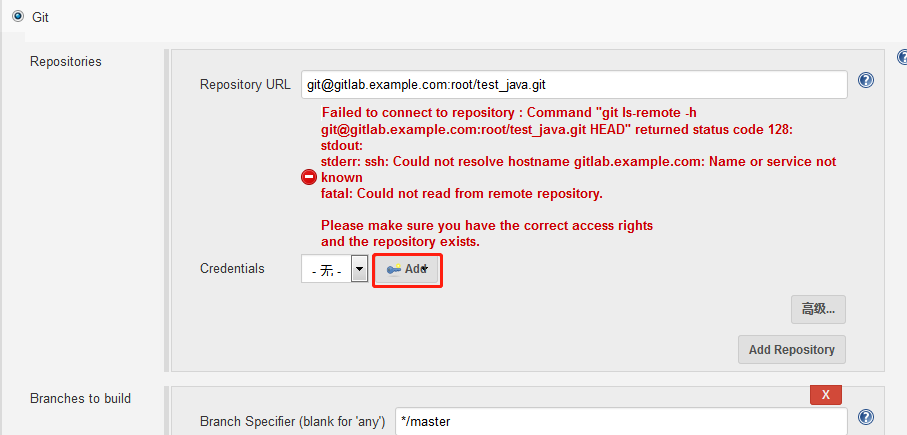
此时会报错,需要配置相对应的key,点击“Add”那里,然后选择“jenkins”,类型选择“SSH Username with private key”,username填写"git",再粘贴jin-10主机的私钥:
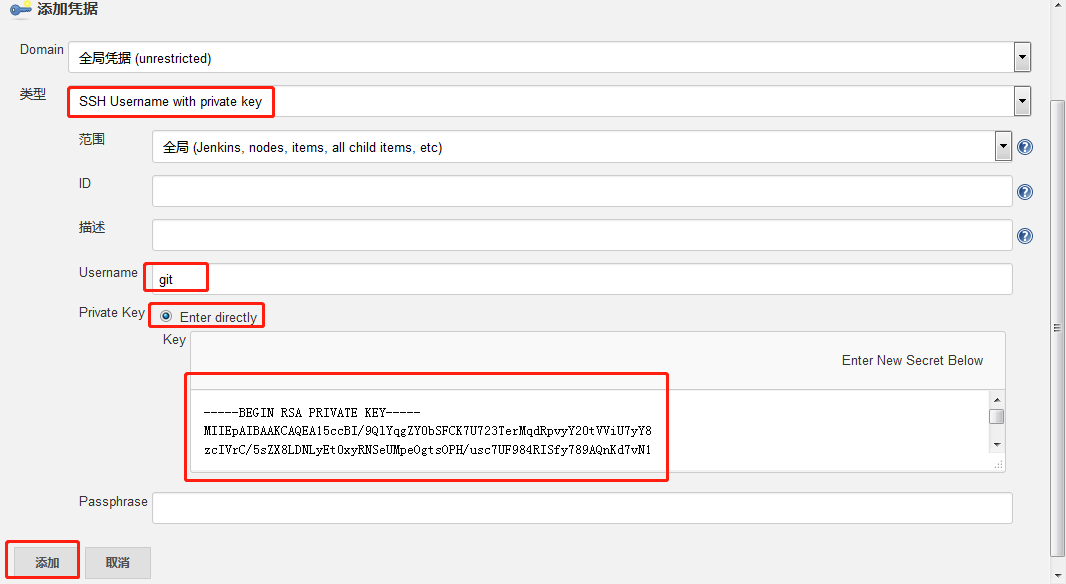
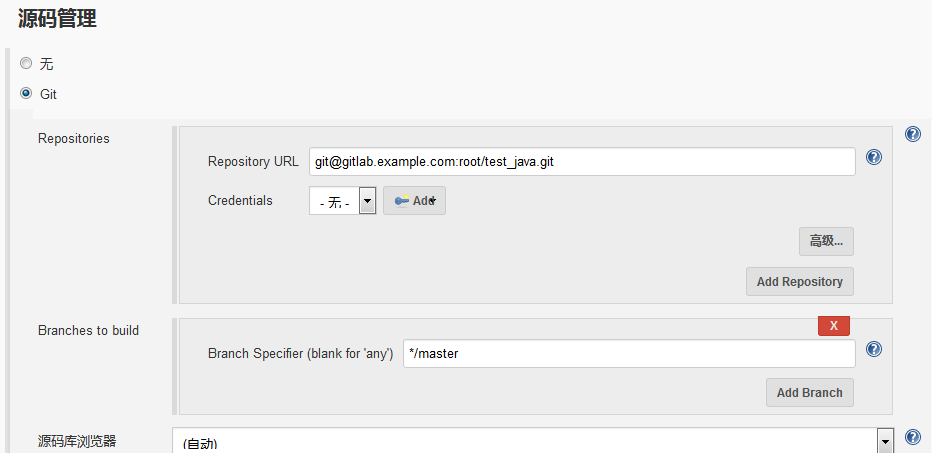
"build"栏填写如下:

“构建后操作”,选择“增加构建后操作”里的"Editable Email Notification",如图所示:

构建后操作
点击“增加构建后操作步骤”选择“Deploy war/ear to a container”,“WAR/EAR files”填写“**/*.war”,Contex path留空,Containers选择Tomcat 8.x,Tomcat URL填写要把war包发布到的那台机器的url,如http://192.168.154.10:8080 Credentials这里需要点击右侧的Add,添加用户名和密码
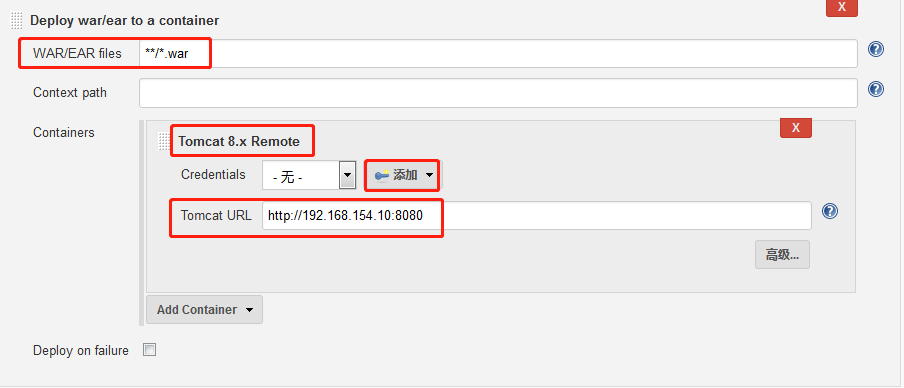
继续点击“增加构建后操作步骤”选择“Editable Email Notification” Project Recipient List,改为$DEFAULT_RECIPIENTS,493734218@ qq.com, 意思是增加额外一个收件人。
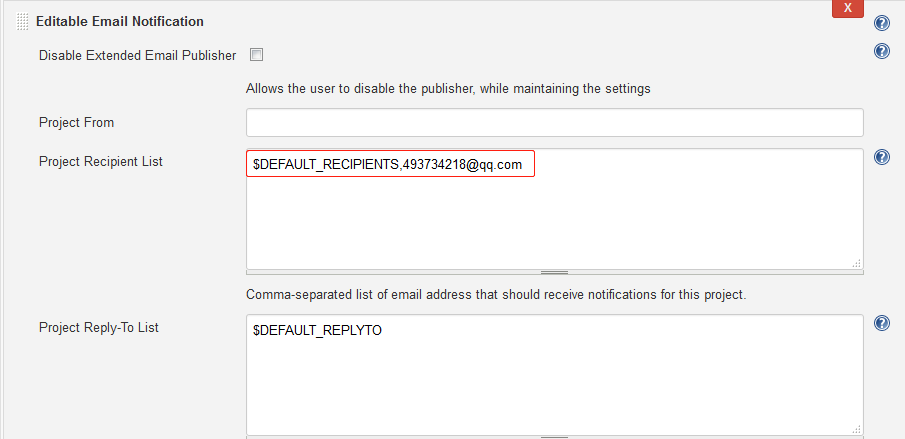
点击右下角的“Advanced settings”,定位到“Triggers”,然后点击下方的“Add Trigger”,可以增加发邮件的条件。
最后点左下角的“保存”。
之后就可以点左侧的“立即构建”,然后可以查看对应任务的“控制台输出”。
以上是“jenkins怎么用”这篇文章的所有内容,感谢各位的阅读!相信大家都有了一定的了解,希望分享的内容对大家有所帮助,如果还想学习更多知识,欢迎关注亿速云行业资讯频道!
亿速云「云服务器」,即开即用、新一代英特尔至强铂金CPU、三副本存储NVMe SSD云盘,价格低至29元/月。点击查看>>
免责声明:本站发布的内容(图片、视频和文字)以原创、转载和分享为主,文章观点不代表本网站立场,如果涉及侵权请联系站长邮箱:is@yisu.com进行举报,并提供相关证据,一经查实,将立刻删除涉嫌侵权内容。
原文链接:https://my.oschina.net/u/3992198/blog/3107395